Spelunky je 2D platformaška igra dostupna za Microsoft Windows, Xbox, PlayStation, Chrome OS i Nintendo Switch. U ovom tekstu, objasnićemo kako možete igrati Spelunky na svom Linux računaru.

Kako Pokrenuti Spelunky na Linuxu
Spelunky nije izvorno razvijena za Linux, ali je moguće igrati je zahvaljujući Steam-u i njegovoj Proton funkcionalnosti. Nažalost, Proton funkcioniše isključivo unutar Linux Steam aplikacije. Zato je neophodno prvo instalirati Steam.
Instalacija Steam-a
Steam je kompatibilan sa većinom Linux distribucija. Da biste otvorili terminal, pritisnite kombinaciju tastera Ctrl + Alt + T na tastaturi. Alternativno, potražite „Terminal“ u meniju aplikacija i pokrenite ga.
Kada je terminal otvoren, možete početi sa instalacijom Steam-a. Pratite instrukcije za instalaciju koje slede da biste instalirali Steam aplikaciju na svoj računar.
Ubuntu
Steam je dostupan za instalaciju na Ubuntu putem zvaničnih softverskih repozitorijuma. Koristite sledeću `apt install` komandu za instalaciju Steam-a:
sudo apt install steam
Debian
Steam je kompatibilan sa Debianom, ali je neophodno preuzeti Steam DEB paket da bi aplikacija funkcionisala. Upotrebite `wget` komandu da preuzmete najnoviju verziju Steam-a:
wget https://steamcdn-a.akamaihd.net/client/installer/steam.deb
Nakon preuzimanja, instalirajte Steam koristeći `dpkg` komandu:
sudo dpkg -i steam.deb
Nakon instalacije, možda će biti potrebno rešiti eventualne probleme sa zavisnostima:
sudo apt-get install -f
Arch Linux
Korisnici Arch Linux-a mogu instalirati Steam preko „multilib“ softverskog repozitorijuma. Ovaj repozitorijum nije podrazumevano omogućen. Da biste ga aktivirali, otvorite `/etc/pacman.conf` datoteku u tekstualnom editoru sa administratorskim pravima.
U datoteci, pronađite sekciju „multilib“ i uklonite znak `#` ispred nje. Takođe, uklonite znak `#` iz linija neposredno ispod nje.
Nakon izmene, sačuvajte datoteku i zatvorite editor. Zatim, sinhronizujte Arch Linux sa zvaničnim repozitorijumima:
sudo pacman -Syy
Na kraju, instalirajte Steam koristeći `pacman` komandu:
sudo pacman -S steam
Fedora/OpenSUSE
I Fedora i OpenSUSE mogu da instaliraju Steam iz svojih softverskih repozitorijuma. Međutim, Flatpak verzija Steam-a funkcioniše bolje na ovim operativnim sistemima, stoga preporučujemo da koristite tu opciju.
Flatpak
flatpak remote-add --if-not-exists flathub https://flathub.org/repo/flathub.flatpakrepo
flatpak install flathub com.valvesoftware.Steam
Instalacija Spelunky-a na Linux
Nakon instalacije i pokretanja Steam-a, prijavite se na svoj nalog. Zatim pratite sledeće korake kako biste instalirali Spelunky.
Korak 1: U Steam aplikaciji, otvorite „Steam“ meni i kliknite na „Podešavanja“. U okviru podešavanja, izaberite „Steam Play“ sekciju.
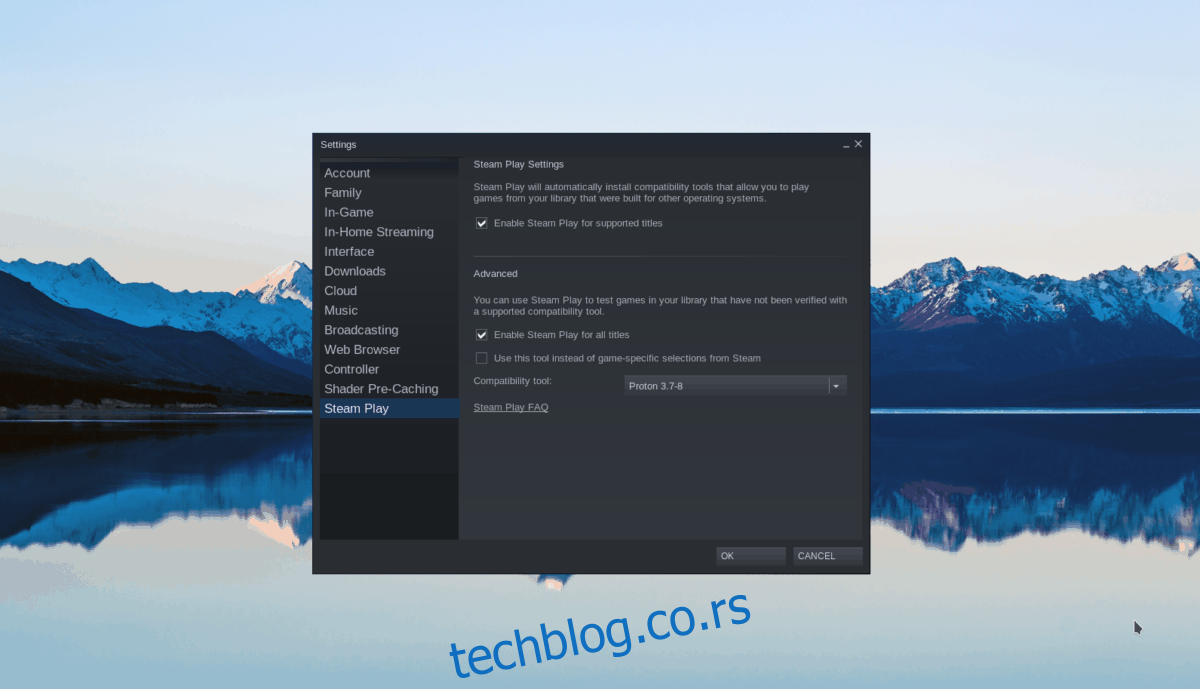
U okviru Steam Play sekcije, označite obe opcije: „Omogući Steam Play za podržane naslove“ i „Omogući Steam Play za sve ostale naslove“.
Nakon što ste označili obe opcije, kliknite na „OK“ dugme da sačuvate promene.
Korak 2: Kliknite na dugme „Prodavnica“ u Steam-u. Unesite „Spelunky“ u polje za pretragu i pritisnite Enter.
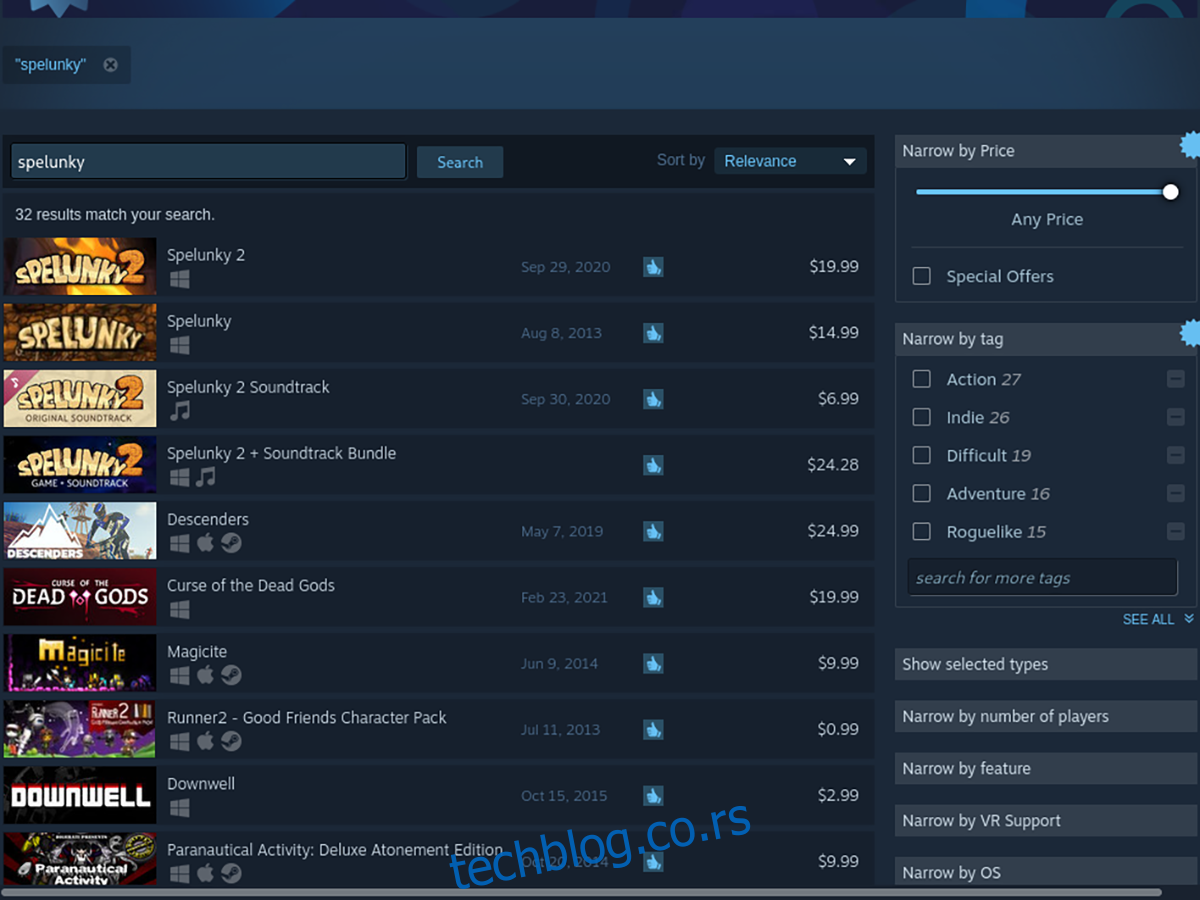
Korak 3: Pronađite Spelunky u rezultatima pretrage i kliknite na njega da biste otvorili njegovu stranicu u Steam prodavnici. Zatim, pronađite i kliknite na zeleno dugme „Dodaj u korpu“.
Korak 4: Nakon klika na dugme „Dodaj u korpu“, Spelunky će biti dodata u vašu korpu. Kliknite na ikonicu korpe i kupite Spelunky za vaš Steam nalog.
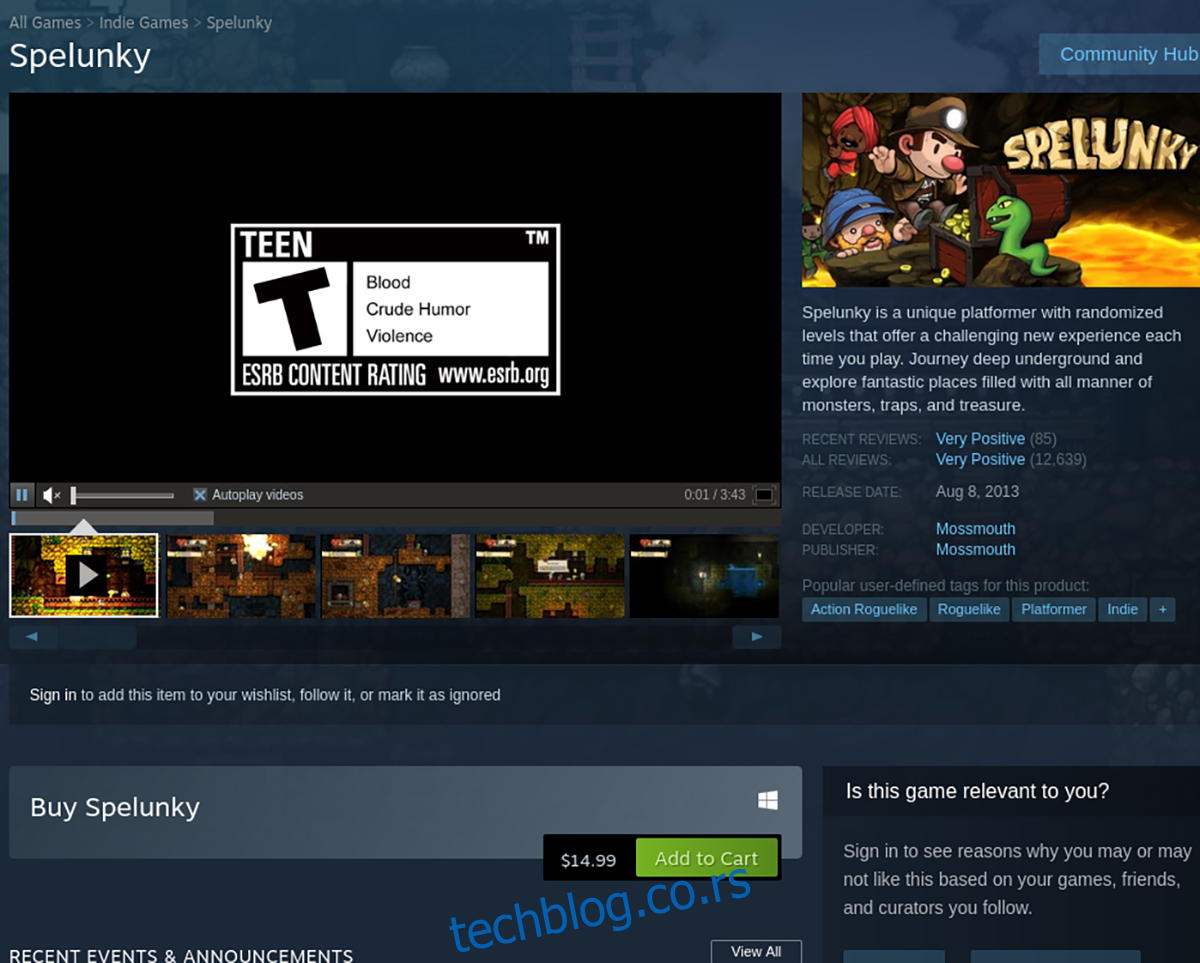
Korak 5: Nakon kupovine, idite na sekciju „Biblioteka“ i pronađite Spelunky. Izaberite je, a zatim kliknite na plavo dugme „INSTALIRAJ“ da biste preuzeli i instalirali igru.
Korak 6: Sačekajte da se preuzimanje i instalacija završe. Nakon toga, plavo dugme „INSTALIRAJ“ će se promeniti u zeleno dugme „IGRAJ“. Kliknite na dugme „IGRAJ“ da pokrenete Spelunky na svom Linux računaru.
